|
综合运用Photoshop选区、图层样式以及绘制技巧,制作仙人掌特效字体。阅读本教程要求您具有一定的Photoshop操作基础。 1、新建一个图层,按Q键启用快速蒙板。首先键入一个字母。 2、从滤镜菜单中选择“扭曲>玻璃”。应用如下设置: 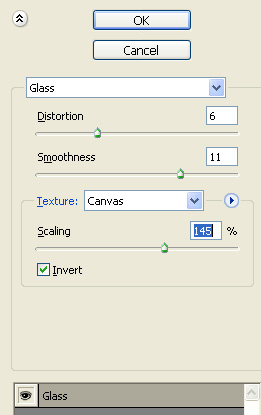
3、再次按Q键禁用快速蒙板。Ctrl+Shift+I反选选区。 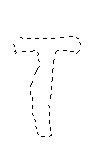
4、使用绿色填充。 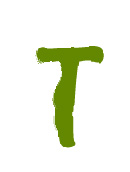
5、双击图层打开图层样式窗口,应用如下图层样式: 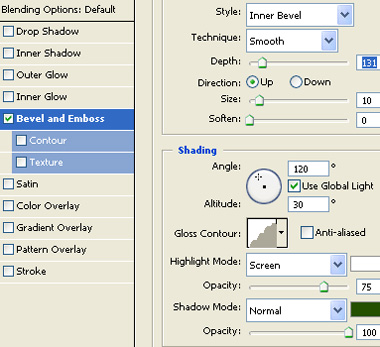
[page_break] 6、选择burn工具。从顶部选项栏调整设计如下。应用该工具在填充文本图层上创建暗色斑点。 
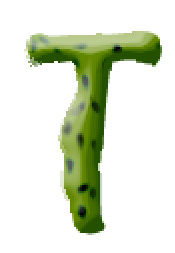
7、从“选择”菜单点选“色彩范围”。使用滴管工具点击创建选区。 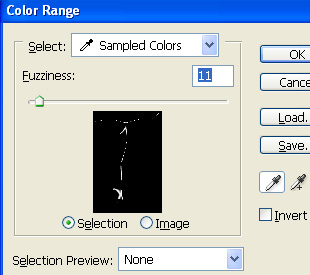

8、按Ctrl+J复制粘贴选区到一个新图层中。双击图层打开图层样式窗口。应用如图所示的图层样式设置。 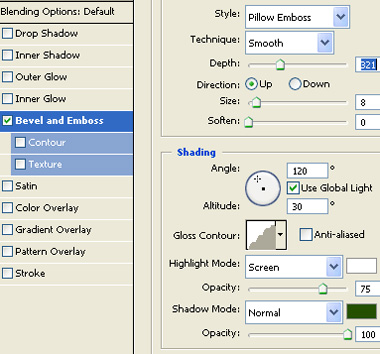

[page_break] 9、使用椭圆形状工具创建一个小椭圆。 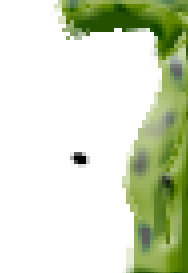
10、使用钢笔工具创建一个如下所示的形状。 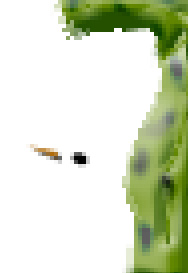
11、双击图层打开图层样式窗口。应用如图所示的图层样式设置。 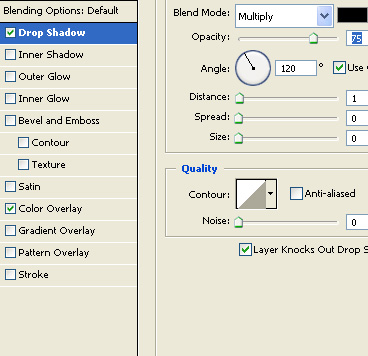
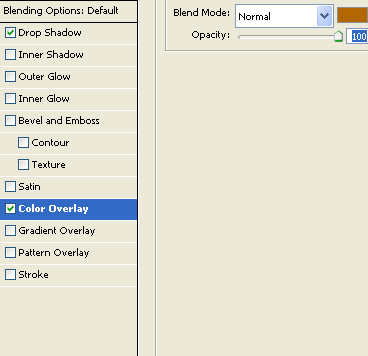

[page_break] 12、创建更多“刺”复制图层并如图所示放置到合适位置。  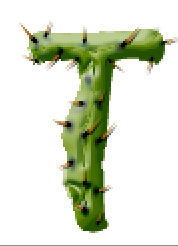
13、应用相同的技术至其他的字母。 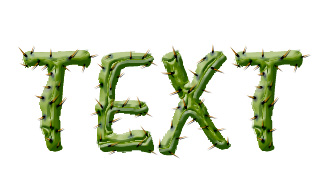
14、复制所有图层,选择并合并复制的图层。在图层面板上启用“锁定透明像素”。使用黑色填充。按Ctrl+T。右击图层并选择“扭曲”调整节点创建一个透视阴影效果。减少其不透明度。 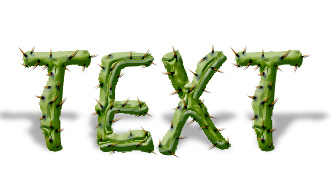
15、使用渐变填充背景。 
| 
